WIN10系统时间不准怎么办(附视频教程)
- 小编:霸主
- 2024-04-17 17:28
网络中的所有计算机和设备,为了让时间保持一致从而提高系统的安全性、稳定性和准确性,都会自动主动跟NTP时间服务器进行时间同步。如果计算机和NTP时间服务器之间存在网络故障,时间同步就会失败,导致系统时间不准。我们可以通过更换NTP时间服务器的方法来解决这个问题。
注意事项:确定你的电脑网络连接是正常的。启用与Internet 时间服务器同步(控制面板 -> 日期和时间 -> Internet选项卡 -> 更改设置)。
WIN10系统时间不准的解决方法:
方法一:图形界面修改
1、双击桌面上的“控制面板”。如果桌面上没有“控制面板”,可以在任务栏搜索框输入“控制面板”,然后打开“控制面板”。

2、然后点击“时钟和区域”,如果没有找到“时钟和区域”请将查看方式设置为“类别”。
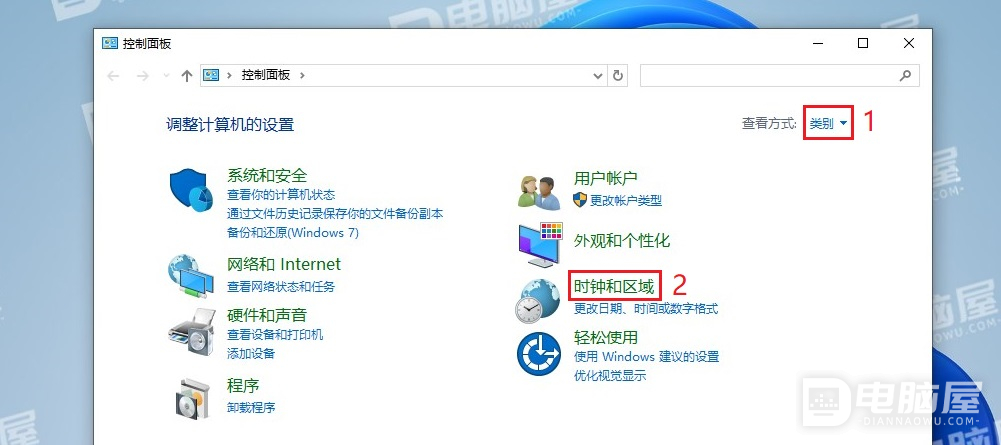
3、点击“日期和时间”。
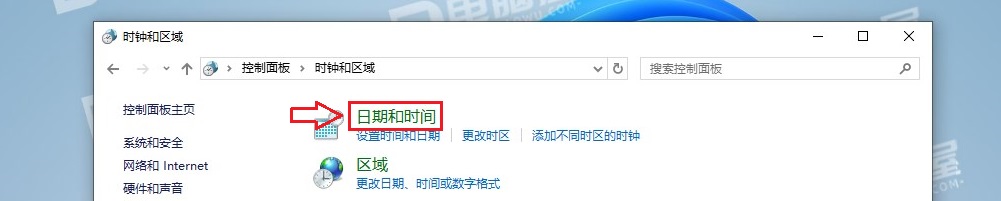
4、选择“Internet 时间”选项卡,点击“更改设置”。
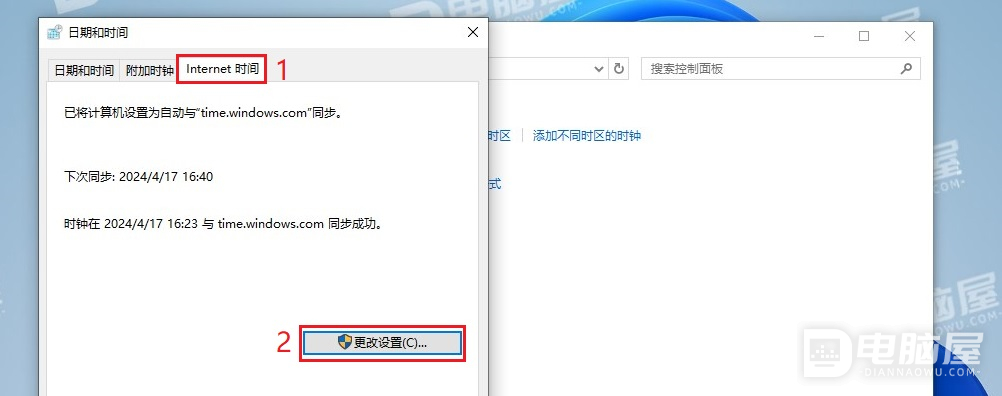
5、勾选“与 Internet 时间服务器同步”,将“服务器:”后面内容替换为“cn.pool.ntp.org”,然后点击“立即更新”,然后点击“确定”。
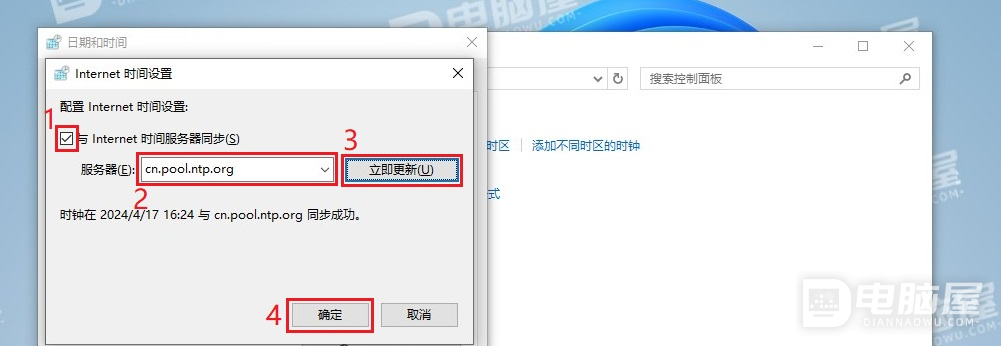
6、提供几个可用时间服务器“cn.pool.ntp.org”,“cn.ntp.org.cn”,“ntp.aliyun.com”,“pool.ntp.org”,选择其中一个使用即可。
7、运行“timedate.cpl”也可以打开“日期和时间”,感兴趣的朋友可以试试。
方法二:命令行修改
1、按快捷键“Windows+R”,在运行中输入“cmd”,然后按“Ctrl+Shift+Enter”。
2、在命令提示符中输入“w32tm /config /manualpeerlist:cn.pool.ntp.org /syncfromflags:MANUAL /update”,然后“回车”,修改NTP时间服务器。
如果运行命令出现“发生下列错误: 服务尚未启动。 (0x80070426)”,请执行“sc start w32time”和“sc config w32time start= auto”两条命令,然后再重新执行上面的命令。
3、在命令提示符中输入“w32tm /resync”,然后“回车”,与时间服务器同步时间。
4、在命令提示符中输入“w32tm /query /peers”,然后“回车”,查看当前使用的时间服务器。
5、重启电脑。
如果你的WIN10系统时间不准,存在误差,可以尝试使用这里的方法来解决你的问题。推荐方法一,使用图形界面修改,操作进来更加的简单。如果对命令不熟悉,使用方法二可能会出现错误。如果设置过程中出现其它问题,可以在评论区中提出,大家一起解决。







